Comece com tela HTML
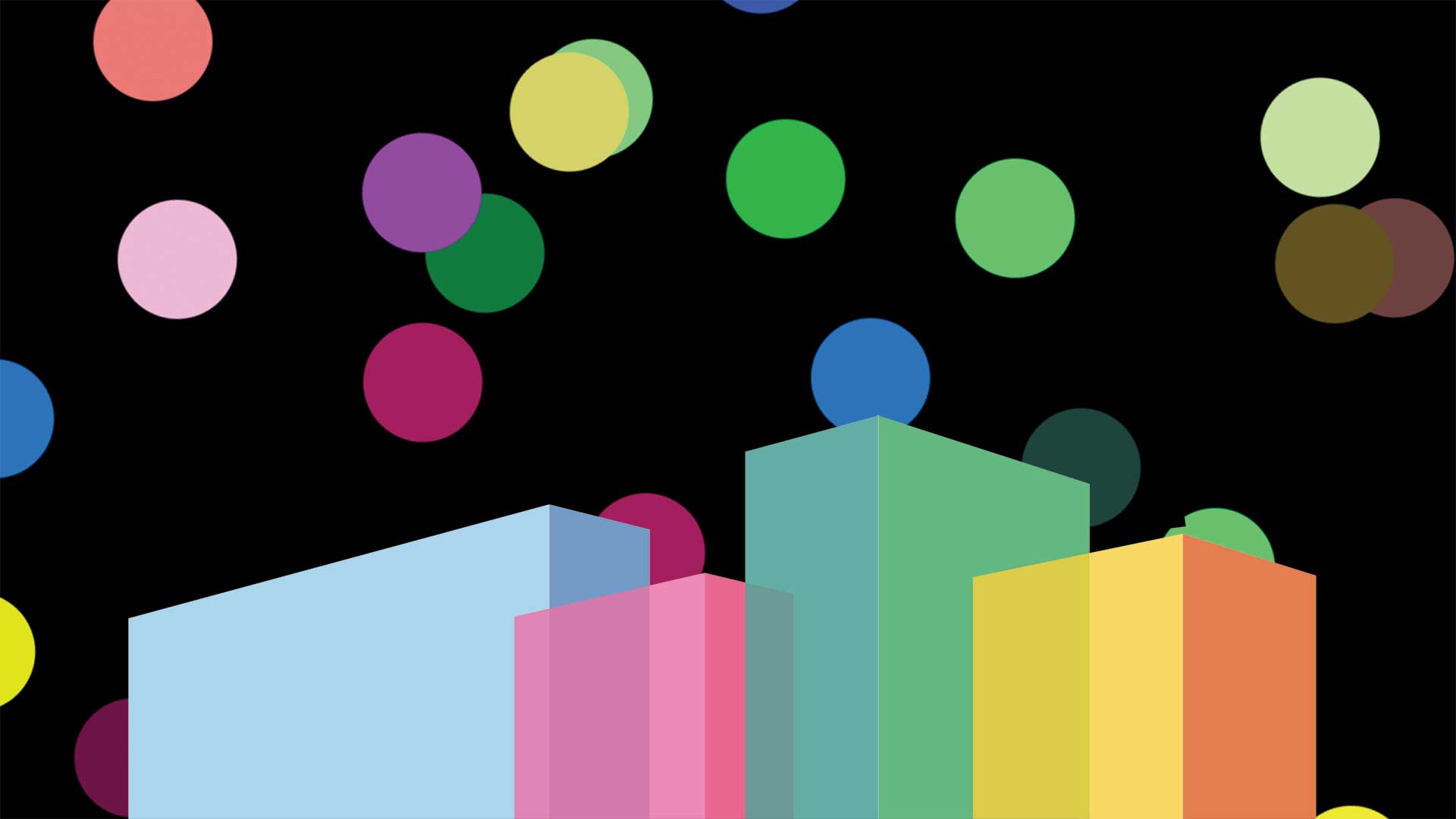
O HTML & LT; Canvas & GT; elemento é uma solução poderosa para criar gráficos baseados em pixel na web usando Javascript. e permitirá que você crie alguns efeitos notáveis com um pouco de prática.
Neste tutorial, daremos uma olhada na criação de um objeto de tela, desenhando visualizações simples e animando esses visuais.
01. Crie uma página
A tela é fundamentalmente um elemento HTML que você coloca na página, escala para cobrir a área desejada e pode então se desenhar. Para começar, precisamos criar uma página simples com um objeto de tela.
& lt;! Doctype html & gt;
& lt; html & gt;
& lt; head & gt;
& lt; meta charset = 'utf-8' / & gt;
& lt; title & gt; Demo de lona HTML & lt; / title & gt;
& lt; Link Rel = 'Stylesheet' href = 'custom.css' / & gt;
& lt; script src = "canvas.js" & gt; & lt; / script & gt;
& lt; / head & gt;
& lt; corpo e gt;
& lt; canvas ID = "HTML-Canvas" & GT;
& lt; / corpo & gt;
& lt; / html & gt; 02. Escala a tela
Para nos dar bastante espaço para brincar, queremos que nossa tela preencha a tela inteira. Nós também vamos dar um fundo preto para que você saiba definitivamente lá. Isso pode realmente ser um pouco difícil de fazer sem acabar com barras de rolagem ou espaço branco. O CSS abaixo deve cuidar disso.
lona {
Altura: 100vh;
Largura: 100VW;
Posição: Absoluto;
fundo-cor: # 000000;
}
Margem: 0;
preenchimento: 0;
} 03. Inicializar a tela para uso
Em seguida, precisamos adicionar algum javascript para configurar a tela pronta para usar. Teremos o gancho de um evento DomContentLoad para garantir que o script não tente executar antes que o elemento de tela esteja pronto. Também teremos a resolução da tela para corresponder à área que ele cobre - caso contrário, a tela irá aumentar sem aumentar a resolução, levando a gráficos embaçados ou pixelados.
document.addeventlistener ("DomContentLoaded", função () {
var tela = documento.getElementByID ("Canvas HTML");
Var círculos = [];
var raio = 50;
Canvas.Width = Canvas.ClientWidth;
Canvas.Height = Canvas.ClientHeight;
var context = canvas.getContext ("2D");
}, falso); 04. Desenhe uma forma
Você notará que no último passo, nós criamos algo chamado 'contexto'. É assim que ocorre o desenho na tela. É mais fácil pensar no contexto como um pincel que podemos usar para desenhar linhas diferentes, arcos e formas básicas.
O que podemos agora fazer é colocar nosso contexto usar escrevendo uma função de desenho que criará um arco de 360 graus - isto é, um círculo. Fazemos isso informando o contexto para definir um arco, definir estilos para a borda e preenchimento, depois subir as funções de preenchimento () e acidente vascular cerebral () para realmente desenhar a forma (acidente vascular cerebral).
Função Drawcircle (X, Y, Raio, Fronteira, Border_Colour, Fill_Colour)
{
contexto.BeginPath ();
context.arc (x, y, raio, 0,2 * math.pi);
contexto.stilo = fronteira_colour;
context.fillstyle = preenchimento_colour;
contexto.Linewidth = fronteira;
contexto.ClosePath ();
context.fill ();
CONTEXT.STROKE ();
} 05. Crie muitos círculos
Excelente. Nós temos uma função que pode desenhar círculos. Agora precisamos de algo para desenhar. Vamos estender o código da etapa 3 para criar um array descrevendo objetos do círculo. Ele irá armazenar coordenadas X e Y de cada círculo, cor e um valor de direção.
Criamos esta estrutura de matriz, em vez de apenas desenho círculos imediatamente porque nos permitirá animar os círculos, re-desenhando o conteúdo da matriz mais tarde.
para (var i = 0; i & lt; 20; i ++) {
var X = raio + (math.random () * (lona.Width - (2 * raio)));
var y = raio + (math.random () * (lona.Height - (2 * raio)));
var color = randomcolour ();
var direção = math.random () * 2.0 * math.pi;
círculos.push ({x: x, y: y, cor: cor, direção: direção});
desenhar(); } 06. Randomise a cor
No último passo, usamos algumas novas funções que ainda não foram definidas. Vamos começar com randomcolour (). Esta será uma função de utilidade que retorna uma cadeia hexadecimal randomizada representando uma cor. É bastante simples implementar.
função randomcolour () {
var chars = '0123456789ABCDEF';
var color = '#';
para (var i = 0; i & lt; 6; i ++) {
cor + = chars [math.floor (math.random () * 16)];
}
Cor de retorno; } 07. Desenhe os gráficos na página
Agora estamos prontos para reunir as coisas, implementando a função Draw (). Isso fará duas coisas-chave. Em primeiro lugar, limpará a tela usando a função Clearret (). Isso será importante quando chegarmos a animar nossos círculos, para evitar desenhar o novo quadro por cima do antigo. Ele irá então iterar através da matriz que construímos e atraímos cada círculo na tela em sucessão usando nossa função Drawcircle.
Função Draw () {
context.clearrect (0, 0, lona.Width, lona.Height);
círculos.Forach (função (círculo) {
drawcircle (círculo.x, círculo.y, raio, 5, círculo.clour, círculo.colour);
}); } 08. Anime as formas
Se você experimentar agora, verá alguns círculos estáticos pintados na página. Mas queremos animá-los. Para fazer isso, precisamos estender nossa função de desenho () de algumas maneiras. Em primeiro lugar, usaremos o valor do círculo.Direction, fortemos para a matriz para calcular as alterações na posição X e Y para o círculo.
Em seguida, usaremos uma função interna chamada RequestanImationFrame que recursivamente chama a função Draw (). O SolicitarAnimationFrame permite que o navegador decida quando chamar a função novamente, evitando a necessidade de implementar temporizadores para calcular quando desenhar o próximo quadro.
Função Draw () {
context.clearrect (0, 0, lona.Width, lona.Height);
círculos.Forach (função (círculo) {
círculo.x = círculo.x + math.co (círculo.direction);
círculo.y = círculo.y + math.sin (circle.direction);
drawcircle (círculo.x, círculo.y, raio, 5, círculo.clour, círculo.colour);
});
RequistanimationFrame (empate);
} 09. Bounce na borda da página
Há uma coisa que ainda está faltando, no entanto. Os círculos agora apenas desaparecem da borda da tela. Vamos fazê-los se recuperar. Para fazer isso, adicionaremos uma chamada a uma nova função, salto (círculo), dentro do loop foreach da função Draw ().
A função de salto determinará quando um círculo estiver na borda da tela e ajustará seu valor de direção apropriadamente.
Função Bounce (Circle) {
if (((círculo.x - raio) & lt; 0) || ((círculo.y - raio) & lt; 0) || ((círculo.x + raio) & gt; canvas.width) || ((círculo. y + raio) & gt; lona.Height)) {
Circle.Direction + = (math.pi / 2);
}
if (circle.direction & gt; (2 * math.pi)) {
Circle.Direction - = (2 * math.pi);
}
} Este artigo originalmente apareceu em Web designer edição 266. Compre aqui.
Artigos relacionados:
- Criar um digital etch um esboço usando lona
- Tudo o que você precisa saber sobre o novo nó.js 8
- Como exportar animações de efeitos para HTML5
Como - Artigos mais populares
Use Framer X para construir protótipos interativos
Como Sep 11, 2025(Crédito da imagem: Framer) Como designers, há sempre a questão de quais ferramentas de prototipagem você deve us..
Krita Tutoriais: Aprenda os fundamentos do software de arte digital
Como Sep 11, 2025Pagina 1 de 2: Tutorial Krita: Encontre o seu caminho Tutorial Krita: Encontre o seu caminho Tutorial ..
30 Dicas de Renderização de Keyshot
Como Sep 11, 2025Renderização de uma imagem, animação de um modelo ou até mesmo uma cena inteira é um passo importante na criação de arte...
Ilumine seu trabalho 3D com luzes de cúpula
Como Sep 11, 2025O uso de luzes de Dome tem sido um dos maiores avanços da criação de CGI na última década. Banhando uma cena de todas as dir..
Como conseguir melhor iluminação com V-Ray
Como Sep 11, 2025O diretor de laboratório do Grupo Chaos Chris Nichols estará fazendo uma conversa em conhecimentos em V�..
Melhore suas pinceladas em óleos
Como Sep 11, 2025As tintas de óleo oferecem o meio ideal para alcançar uma escova forte e interessante. O estilo de pinceladas de um artista é o que define seu trabalho e dá personalidade. Também desempe..
Compreender a técnica de pintura molhada
Como Sep 11, 2025Molhado em molhado é um Técnica de pintura que muitas vezes pode causar frustração. Este método é onde a tin..
Crie um painel responsivo com FIGMA
Como Sep 11, 2025A FIGMA é uma ferramenta gráfica para designers da UI. Tem uma interface simples e permite que você colabore no trabalho com seus companheiros de equipe. Se você quiser trabalhar offline,..
Categorias
- AI E Aprendizado De Máquina
- Airpods
- Amazonas
- Amazon Alexa E Amazon Echo
- Amazon Alexa & Amazon Echo
- TV Amazon Fire
- Amazon Prime Video
- Android
- Telefones E Tablets Android
- Telefones Android E Tablets
- Android TV
- Apple
- Apple App Store
- Apple Homekit & Apple HomePod
- Música Da Apple
- Apple TV
- Apple Watch
- Apps & Web Apps
- Aplicativos E Aplicativos Da Web
- Áudio
- Chromebook & Chrome OS
- Chromebook & Chrome OS
- Cromecast
- Cloud & Internet
- Cloud & Internet
- Nuvem E Internet
- Hardware De Computador
- Histórico De Computadores
- Cordão Cordão E Streaming
- Corte E Streaming De Cordões
- Discord
- Disney +
- DIY
- Veículos Elétricos
- Ereaders
- Essenciais
- Explicadores
- Jogos
- Geral
- Gmail
- Assistente Do Google & Google Nest
- Google Assistant E Google Nest
- Google Chrome
- Documentos Do Google
- Google Drive
- Google Maps
- Google Play Store
- Google Folhas
- Slides Do Google
- Google TV
- Hardware
- HBO MAX
- Como
- Hulu
- Slang E Abreviaturas Da Internet
- IPhone & IPad
- Kindle
- Linux
- Mac
- Manutenção E Otimização
- Microsoft Edge
- Microsoft Excel
- Microsoft Office
- Microsoft Outlook
- Microsoft PowerPoint
- Equipes Da Microsoft
- Microsoft Word
- Mozilla Firefox
- Netflix
- Nintendo Switch
- Paramount +
- PC Gaming
- Pavão
- Fotografia
- Photoshop
- PlayStation
- Privacidade E Segurança
- Privacidade E Segurança
- Privacidade E Segurança
- Roundups Do Produto
- Programação
- Framboesa Pi
- Roku
- Safari
- Samsung Telefones E Tablets
- Telefones E Tablets Samsung
- Folga
- Casa Inteligente
- Snapchat
- Mídia Social
- Espaço
- Spotify
- Tinder
- Solução De Problemas
- TV
- Videogames
- Realidade Virtual
- VPNs
- Navegadores Da Web
- WiFi E Roteadores
- Wifi E Roteadores
- Windows
- Windows 10
- Windows 11
- Windows 7
- Xbox
- YouTube & YouTube TV
- TV YouTube E YouTube
- Zoom
- Explantadores







